Vmware虚拟机设置固定IP地址的方法( 图文教程)
一、在菜单栏选择编辑→ 虚拟网络编辑器,打开虚拟网络编辑器对话框,选择Net网络连接方式,随意设置子网IP,点击NAT设置页面,查看子网掩码和网关,后面修改静态IP会用到。
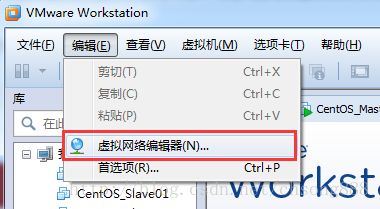
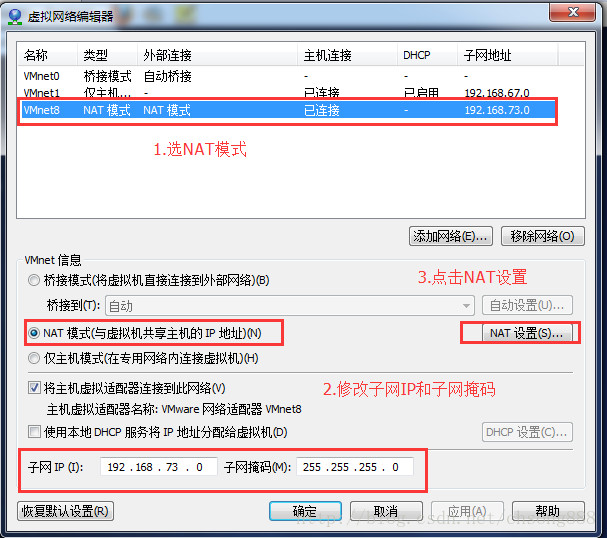
注:上面的“使用本地DHCP服务……”这一项是没有钩选的
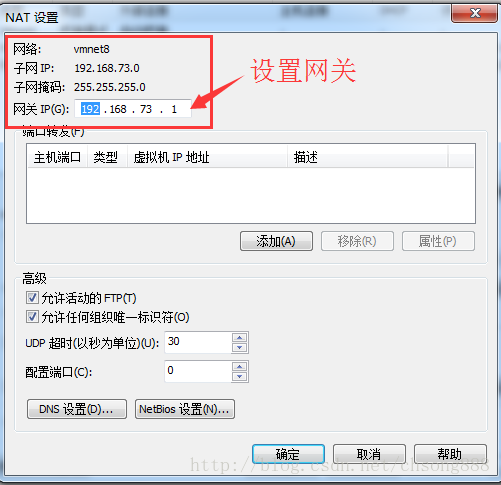
二、检查物理主机 网卡设置,打开网络和共享中心→ 更改适配器设置→,在VMware Network Adapter VMnet8上单击右键,选择属性按钮打开属性对话框。

修改IP地址注意填写和第一步设置的一样
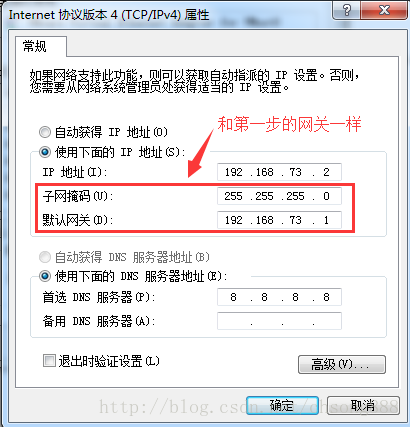
三、进入虚拟机,设置固定IP地址。
输入如下命令:vi /etc/sysconfig/network-scripts/ifcfg-eth0
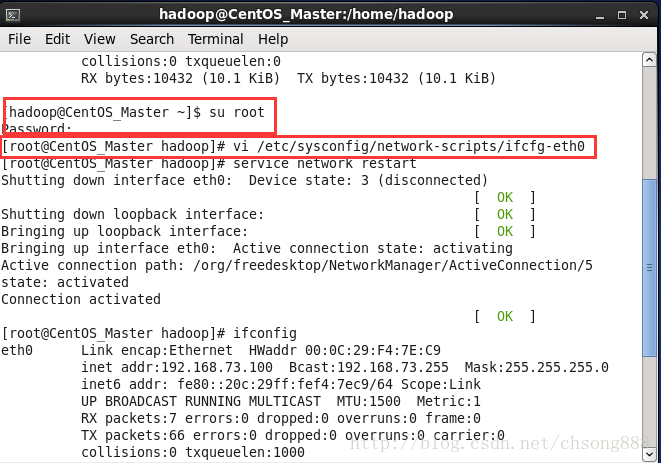
注:修改网络设置必须是root用户或是sudo vi /etc/sysconfig/network-scripts/ifcfg-eth0
如下图修改
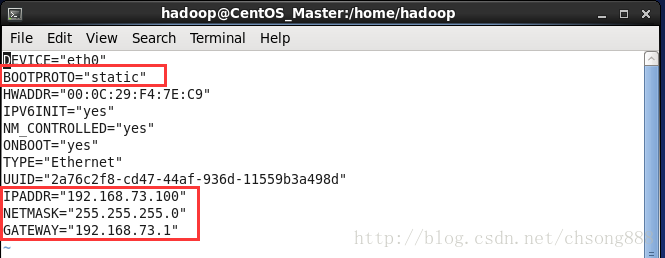
DEVICE="eth0" BOOTPROTO="static" HWADDR="00:0C:29:F4:7E:C9" IPV6INIT="yes" NM_CONTROLLED="yes" ONBOOT="yes" TYPE="Ethernet" UUID="2a76c2f8-cd47-44af-936d-11559b3a498d" IPADDR="192.168.73.100" NETMASK="255.255.255.0" GATEWAY="192.168.73.1"
下一步,保存退出
为了使地址生效,需要重新启动网络配置,如下图输入:service network restart
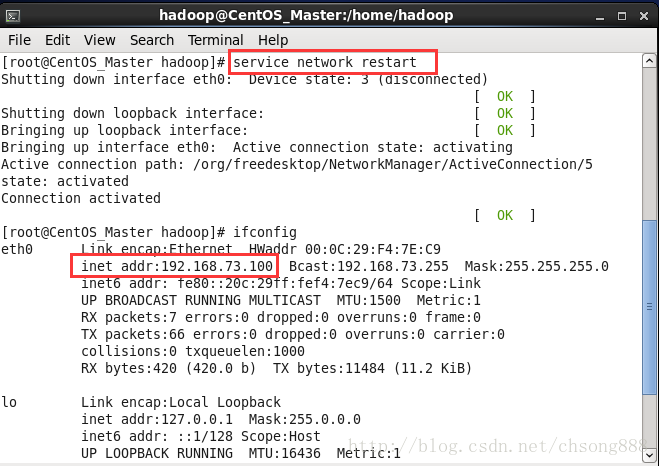
下面可以通过SecureCRT进行连接了
到此这篇关于Vmware虚拟机设置固定IP地址的方法( 图文教程)的文章就介绍到这了,更多相关Vmware设置固定IP 内容请搜索我们以前的文章或继续浏览下面的相关文章希望大家以后多多支持我们!
相关推荐
-
详解VMware虚拟机中CentOS设置固定IP
因为需要配置固定IP,在网上找了很久终于找到一个可行的例子,自己配置成功了. 1.首先获取你的GATEWAY 方便后面在cento系统配置里使用选取菜单栏:Edit->Virtual Network Editor 选择VMnet8,点击NAT Settings查看一下GATEWAY地址:此处的Gateway IP 为 192.168.110.2 接下来就可以进入正题了. 2.设置CentOS静态IP: 涉及到三个配置文件,分别是: /etc/sysconfig/network /etc/sysc
-
Vmware虚拟机设置固定IP地址的方法( 图文教程)
一.在菜单栏选择编辑→ 虚拟网络编辑器,打开虚拟网络编辑器对话框,选择Net网络连接方式,随意设置子网IP,点击NAT设置页面,查看子网掩码和网关,后面修改静态IP会用到. 注:上面的"使用本地DHCP服务--"这一项是没有钩选的 二.检查物理主机 网卡设置,打开网络和共享中心→ 更改适配器设置→,在VMware Network Adapter VMnet8上单击右键,选择属性按钮打开属性对话框. 修改IP地址注意填写和第一步设置的一样 三.进入虚拟机,设置固定IP地址. 输入如下
-
ubuntu16.0.4 设置固定ip地址的方法
由于Ubuntu重启之后,ip很容易改变,可以用以下方式固定ip地址 1.设置ip地址 vi /etc/network/interface # The loopback network interface auto lo iface lo inet loopback # The primary network interface auto ens32 iface ens32 inet static address 192.168.159.130 netmask 255.255.255.0 gat
-
虚拟机中CentOS7设置固定IP地址的方法
由于我的开发环境是在VMWare虚拟机里安装Centos,然后在host文件中设置拦截,这样就可以直接跳转虚拟机的CentOS,但是虚拟机的IP地址总是会变,就要随时修改host文件,很麻烦.决定虚拟机采用固定IP方式,记录下步骤,方便以后查阅,希望也能帮助到其他的小伙伴. 环境:主机是Windows 10 VMWare 12 Centos 7.5 1. 设置虚拟机的网络连接方式 点击虚拟机名称->右键->设置 修改网络适配器.网络连接方式可以选择"NAT模式"或者&quo
-
详解CentOS 8 VMware虚拟机设置静态ip网卡上网
第一步: 在VMware里,依次点击"编辑" - "虚拟网络编辑器",如下图,我选择的是NAT模式: 以下VMnet2为配置 其中子网ip随便写,子网掩码自己计算,如果不太熟悉就完全配置和我一样就行 A类默认的子网掩码:255.0.0.0 B类默认的子网掩码:255.255.0.0 C类默认的子网掩码:255.255.255.0 为了使用静态IP将: 使用本地DHCP服务将IP地址分配给虚拟机 取消(默认是选择状态) 点击NAT设置 将网关ip记住如下图,最后配置虚
-
批处理bat设置固定IP地址和自动IP地址
在我个人的使用经验中,我有不同的工作环境,比如公司和家里,公司要求固定IP,而家里则使用自动获取IP的方式,所以我就在网上找了这段代码,并且经过自己的修改,可以直接双击运行就可以,方便IP地址的切换. 这里主要使用netsh命令,不太明白的可以自己去百度查,这里就不列举它的用法了,具体代码如下: 固定IP和DNS.bat 复制代码 代码如下: @echo off cls color 0A Echo *************************************************
-
PowerShell脚本实现网卡DHCP自动获取IP地址、设置静态IP地址的方法
PowerShell设置DHCP自动获取IP地址,PowerShell可以很方便的设置本地计算机启用DHCP来动态获取IP地址,这需要用到WMI扩展.本文介绍详细的脚本程序. PowerShell设置DHCP自动获取IP地址 PowerShell可以很方便的设置本地计算机启用DHCP来动态获取IP地址,这需要用到WMI扩展.本文介绍详细的脚本程序. 第一步,使用Get-WmiObject来获取到指定的网卡配置对象 复制代码 代码如下: $netAdp = gwmi win32_networkad
-
VMware虚拟机安装 Windows Server 2022的详细图文教程
马上就要开学了,想必很多计算机网络专业的同学们要开始接触到Windows Server了,这也是计算机网络技术专业的专业基础课程,想当年我们实训课学习使用的好像是2008版的,也不晓得现在各个学校会用到哪个版本实操,盲猜应该是2012版,哈哈. 言归正传,那么Windows Server和我们平时使用的Windows XP.Windows7.Windows10以及Windows11有什么区别呢.首先,他是微软研发的服务器操作系统,相比于我们的个人PC也就是Windows7.10等之类的操作系统来
-
为VMware的多台虚拟机绑定IP地址的方法
最近我在VMware上面用三台虚拟机搭建了一个hadoop的集群.但是后来发现了一个问题:每次重新打开三台机器的时候,因为主机所连接的网络的变化,会导致VMware中的这三台虚拟机的IP地址也变掉.这会导致ssh失败,三台机器无法通讯.所以总结了一种方式来绑定虚拟机的IP地址. 1.打开虚拟机后,在编辑>模拟网络编辑器>NET设置中查看自己的IP地址.子网掩码.和网关. 2.开启虚拟机服务 我的电脑--> 管理 -->服务和应用程序-->服务 (这个一般情况下我们的电脑都已经
-
在VMware虚拟机中查看Linux的IP地址的方法
1.首先,在电脑桌面上双击vmware图标,打开软件.然后,点击打开一个虚拟机. 2.进入虚拟机后,右键Terminal打开终端. 3.或者按下键盘:ctrl+alt+t,进入终端. 4.输入命令:ifconfig -a,然后按回车. 到此这篇关于在VMware虚拟机中查看Linux的IP地址的方法的文章就介绍到这了,更多相关VMware虚拟机查看IP地址内容请搜索我们以前的文章或继续浏览下面的相关文章希望大家以后多多支持我们!
-
linux中设置固定ip的方法(亲测有效)
首先打开虚拟机 打开xshell5连接虚拟机(比较方便,这里默认设置过Linux的ip,只是不固定) 输入ifconfig,可以查看网管相关配置信息: 然后输入 vi /etc/sysconfig/network-scripts/ifcfg-ens33命令.修改网卡配置文件 按 i 键进行编辑.修改入下,原有的配置不要删,只要按下面修改就好.没有的配置项新增上去就好 打开以后可以看到默认的配置就是dhcp,然后onboot=no,表示不会随着系统的启动而启动.我们需要修改这个配置 然后在下
随机推荐
- vbs脚本大全,配有实例 DOS命令,批处理 脚本 代码
- Asp与JS的数组和字符串下标介绍
- 图文详解SQL Server 2008R2使用教程
- MySQL 字符串模式匹配 扩展正则表达式模式匹配
- Jquery api 速查表分享
- JQuery页面的表格数据的增加与分页的实现
- ThinkPHP的RBAC(基于角色权限控制)深入解析
- 通过PHP修改Linux或Unix口令的方法分享
- 常用.NET工具(包括.NET可再发行包2.0)下载
- php基于表单密码验证与HTTP验证用法实例
- javascript操作cookie方法函数集合第1/2页
- PHP中preg_match正则匹配中的/u、/i、/s含义
- jQuery实现时尚漂亮的弹出式对话框实例
- sqlserver获取当前日期的最大时间值
- Android 6.0开发实现关机菜单添加重启按钮的方法
- 浅谈Silverlight 跨线程的使用详解
- Python实现两个list对应元素相减操作示例
- python实现K最近邻算法
- .NET Core 实现定时抓取网站文章并发送到邮箱
- Android WebView打开网页一片空白的解决方法

